第三方python库
要通过python实现excel中的页面设置功能,我们需要先安装 spire.xls for python。该python库可以通过此链接下载产品包后再从本地路径安装,也可以直接使用以下pip命令安装:
pip install spire.xls
页面设置各属性简介
spire.xls for python 库提供了 pagesetup 类代表excel页面设置,其包含多种属性用于设置excel工作表打印前的各页面设置选项。本文中主要用到以下几种属性:
| 属性 | 对应页面设置 |
| topmargin, bottommargin, leftmargin, rightmargin, headermargininch, footermargininch | 分别用于设置上、下、左、右、页眉、页脚边距 |
| papersize | 用于设置纸张大小 (支持a3/a4/letter/b4/b5等多种常见尺寸) |
| orientation | 用于设置纸张方向 (纵向/横向) |
| printarea | 用于指定打印区域 |
| zoom | 用于调整缩放比例 |
| fittopagestall, fittopageswide | 用于收缩打印输出的宽度、高度,使之适合特定页数 |
python 设置excel工作表页边距
通过调整上、下、左、右页边距,可以控制表格或文本在页面上的位置。示例代码如下:
from spire.xls import *
from spire.xls.common import *
# 加载excel文档
workbook = workbook()
workbook.loadfromfile("sample.xlsx")
# 获取第一张工作表
sheet = workbook.worksheets[0]
# 获取pagesetup对象
pagesetup = sheet.pagesetup
# 设置工作表页边距 (默认单位为英寸inch,1 inch=2.54 cm)
pagesetup.topmargin = 1
pagesetup.bottommargin = 1
pagesetup.leftmargin = 0.8
pagesetup.rightmargin = 0.8
pagesetup.headermargininch= 1
pagesetup.footermargininch= 1
# 保存excel文件
workbook.savetofile("设置页边距.xlsx", excelversion.version2016)
workbook.dispose()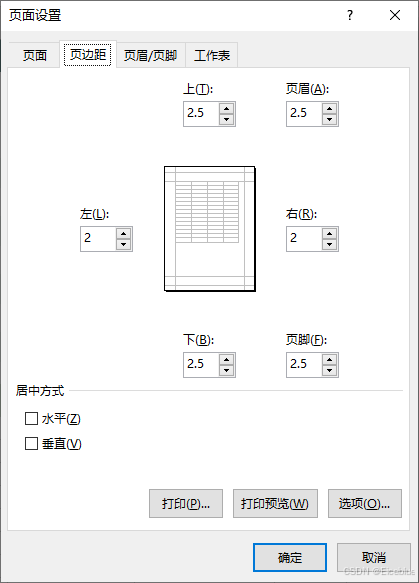
python 设置excel工作表打印纸张大小和方向
选择合适的纸张大小和纸张方向,能确保打印输出符合具体场景要求。示例代码如下:
from spire.xls import *
from spire.xls.common import *
# 加载excel文档
workbook = workbook()
workbook.loadfromfile("sample.xlsx")
# 获取第一张工作表
sheet = workbook.worksheets[0]
# 获取pagesetup对象
pagesetup = sheet.pagesetup
# 设置纸张大小为a4
pagesetup.papersize = papersizetype.papera4
# 设置工作表纸张打印方向为横向
pagesetup.orientation = pageorientationtype.landscape
# 保存excel文件
workbook.savetofile("设置纸张大小方向.xlsx", excelversion.version2016)
workbook.dispose()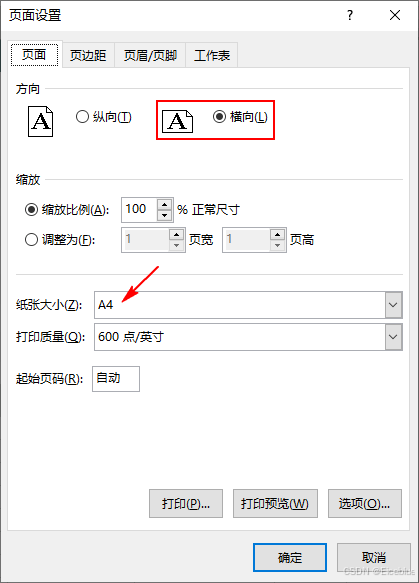
python 设置excel工作表打印区域
在excel中设置打印区域可以仅打印工作表中的特定部分,避免不必要的内容浪费纸张,提高打印效率和专业性。示例代码如下:
from spire.xls import *
from spire.xls.common import *
# 加载excel文档
workbook = workbook()
workbook.loadfromfile("sample.xlsx")
# 获取第一张工作表
sheet = workbook.worksheets[0]
# 获取pagesetup对象
pagesetup = sheet.pagesetup
# 设置工作表打印区域为"a1:f8"
pagesetup.printarea = "a1:f8"
# 保存excel文件
workbook.savetofile("设置打印区域.xlsx", excelversion.version2016)
workbook.dispose()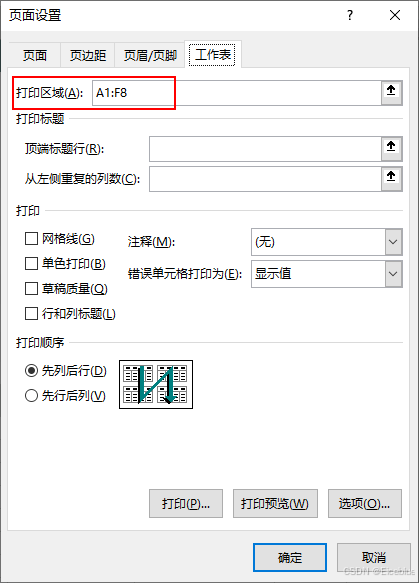
python 设置excel工作表打印缩放
设置打印缩放可以帮助调整打印输出的大小,确保在一页纸上可以清晰地显示更多的信息。示例代码如下:
from spire.xls import *
from spire.xls.common import *
# 加载excel文档
workbook = workbook()
workbook.loadfromfile("sample.xlsx")
# 获取第一张工作表
sheet = workbook.worksheets[0]
# 获取pagesetup对象
pagesetup = sheet.pagesetup
# 将工作表缩放比例设置为90%
pagesetup.zoom = 90
# 调整宽高使工作表内容缩放打印到一页上
#pagesetup.fittopagestall = 1
#pagesetup.fittopageswide = 1
# 保存excel文件
workbook.savetofile("设置工作表缩放.xlsx", excelversion.version2016)
workbook.dispose()到此这篇关于使用python操作excel中的各项页面设置功能的文章就介绍到这了,更多相关python操作excel页面设置内容请搜索代码网以前的文章或继续浏览下面的相关文章希望大家以后多多支持代码网!






发表评论